在某些情况下,您可能希望同时创建多个新POD产品。这些产品的特点(价格、标签、产品描述、产品类型)与旧的相同,仅有产品上的设计是不同,您可以请参考我们的批量重复工具,该工具可帮助您在 PrintBase/ShopBase (Print Hub)/PlusBase 上将一个 POD产品重复为许多其他产品。本文将指南您通过几个步骤批量重复 POD产品。
指南
PrintBase: 广告活动 (Campaigns) > 所有广告活动 (All campaigns)。
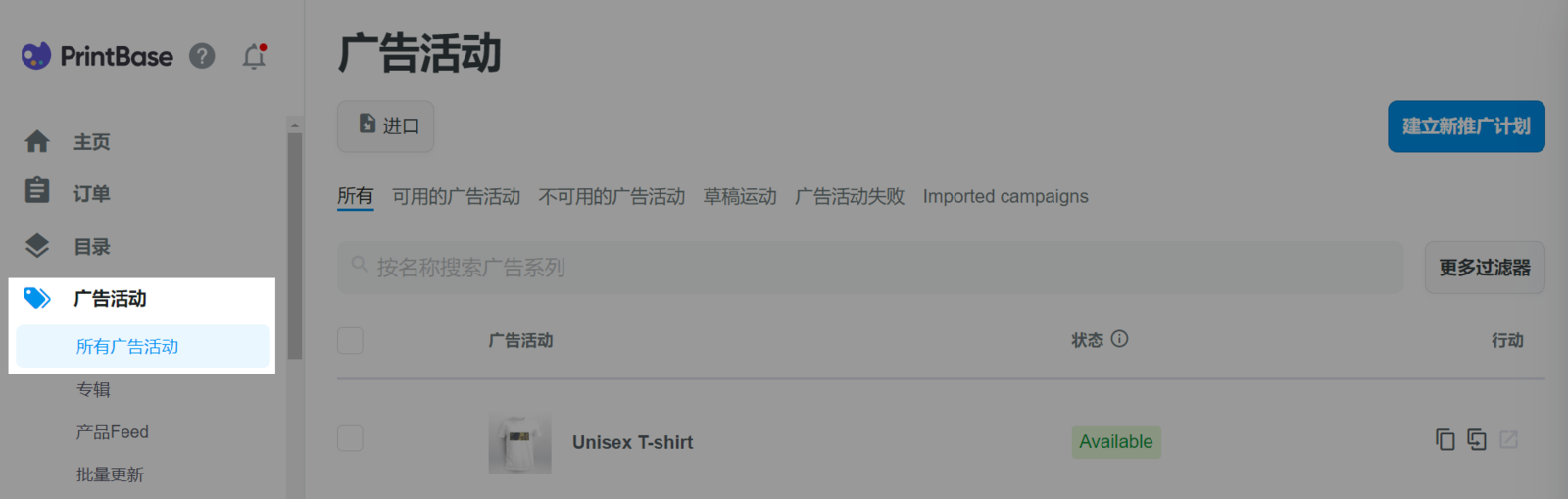
ShopBase:后台前往 Apps > Print Hub > All campaigns。
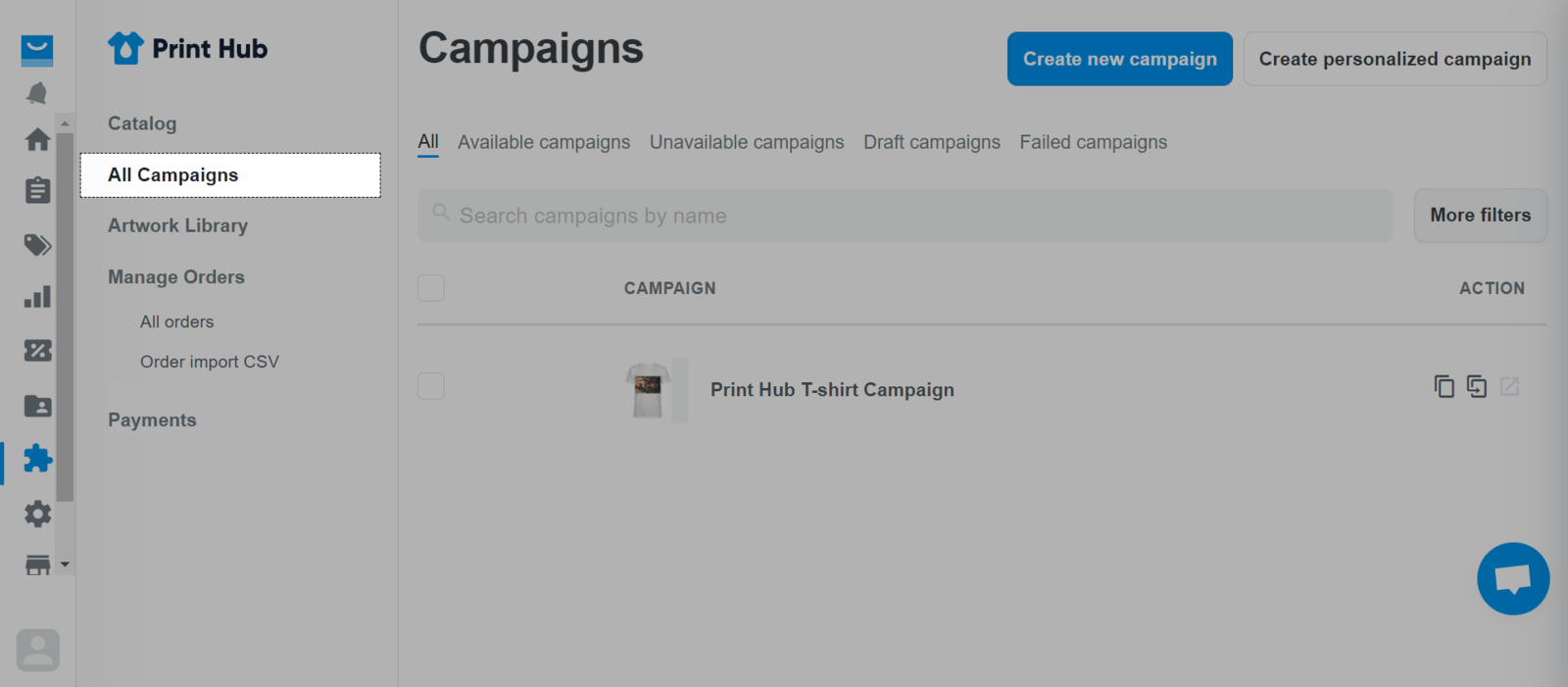
PlusBase: POD products > All campaigns。
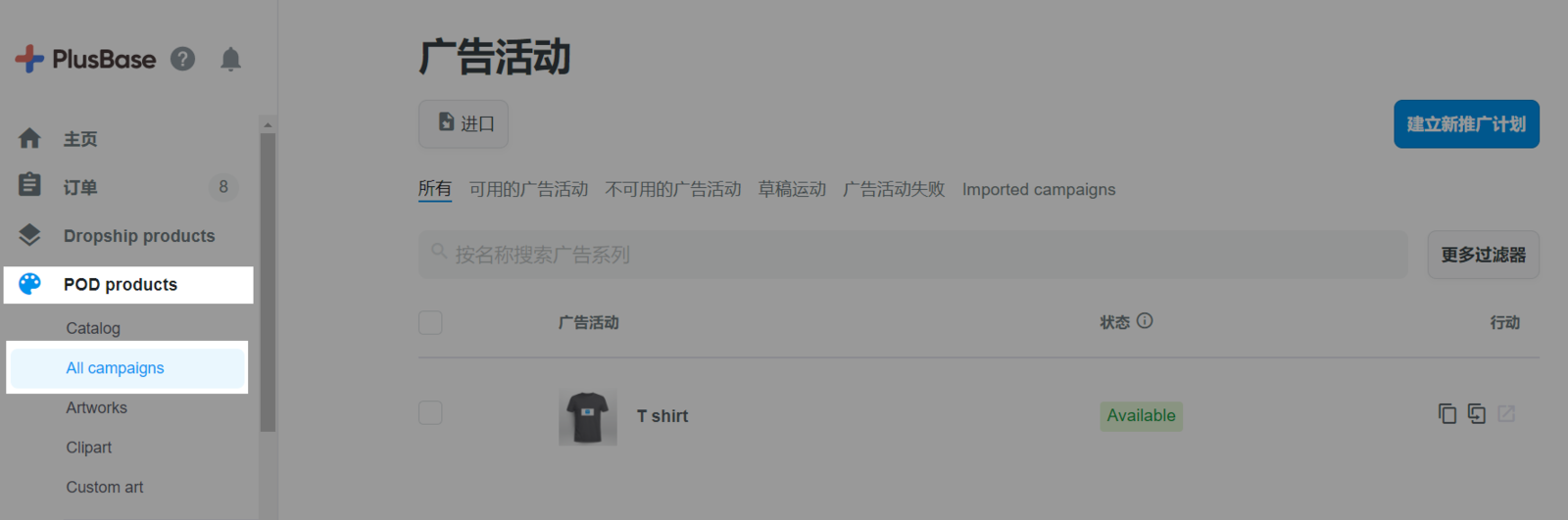
在 操作 列中,点击 批量重复 图标。
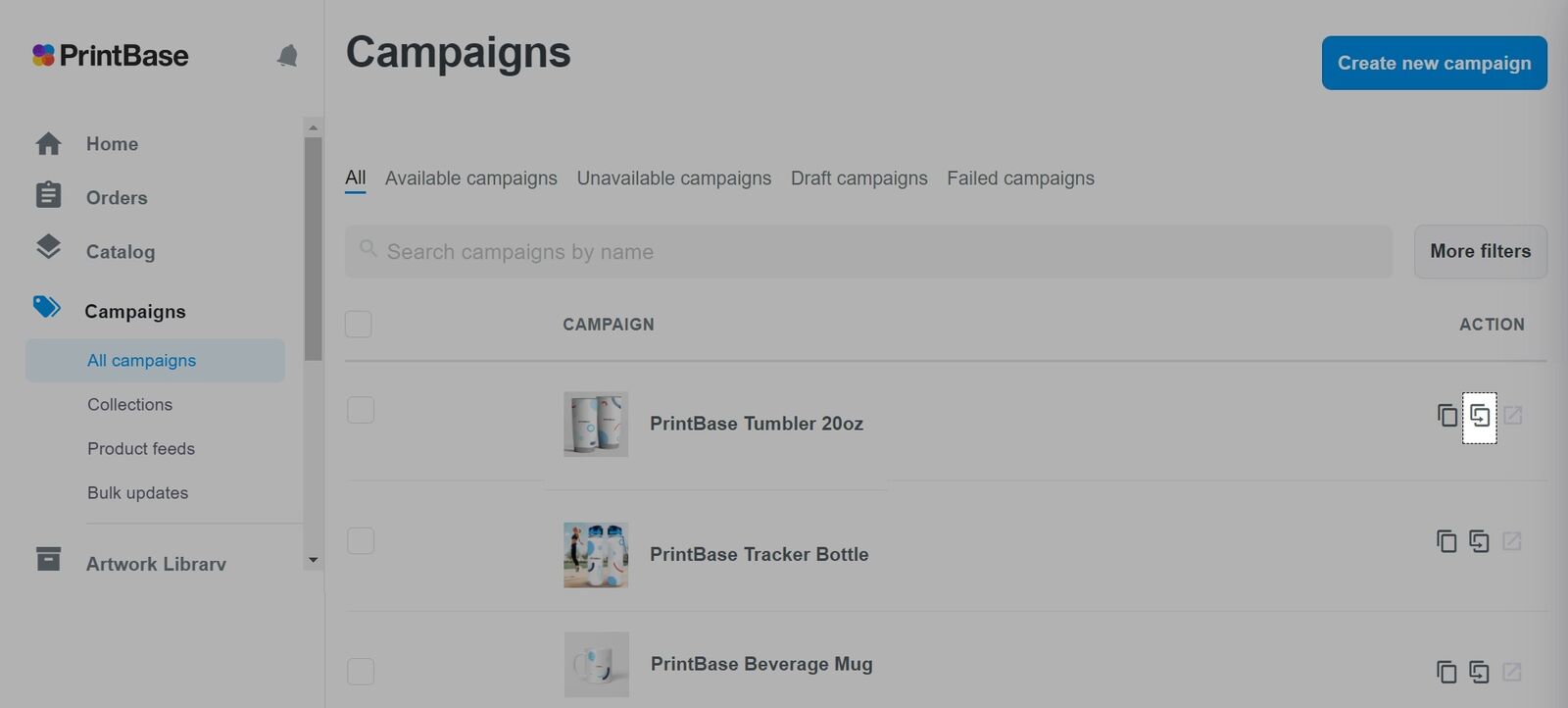
系统将带您到下一页,在这里您可以点击 上传文件 从电脑上载要批量重复的设计,或将设计从电脑拖放到
在这里拖放设计文件 框中。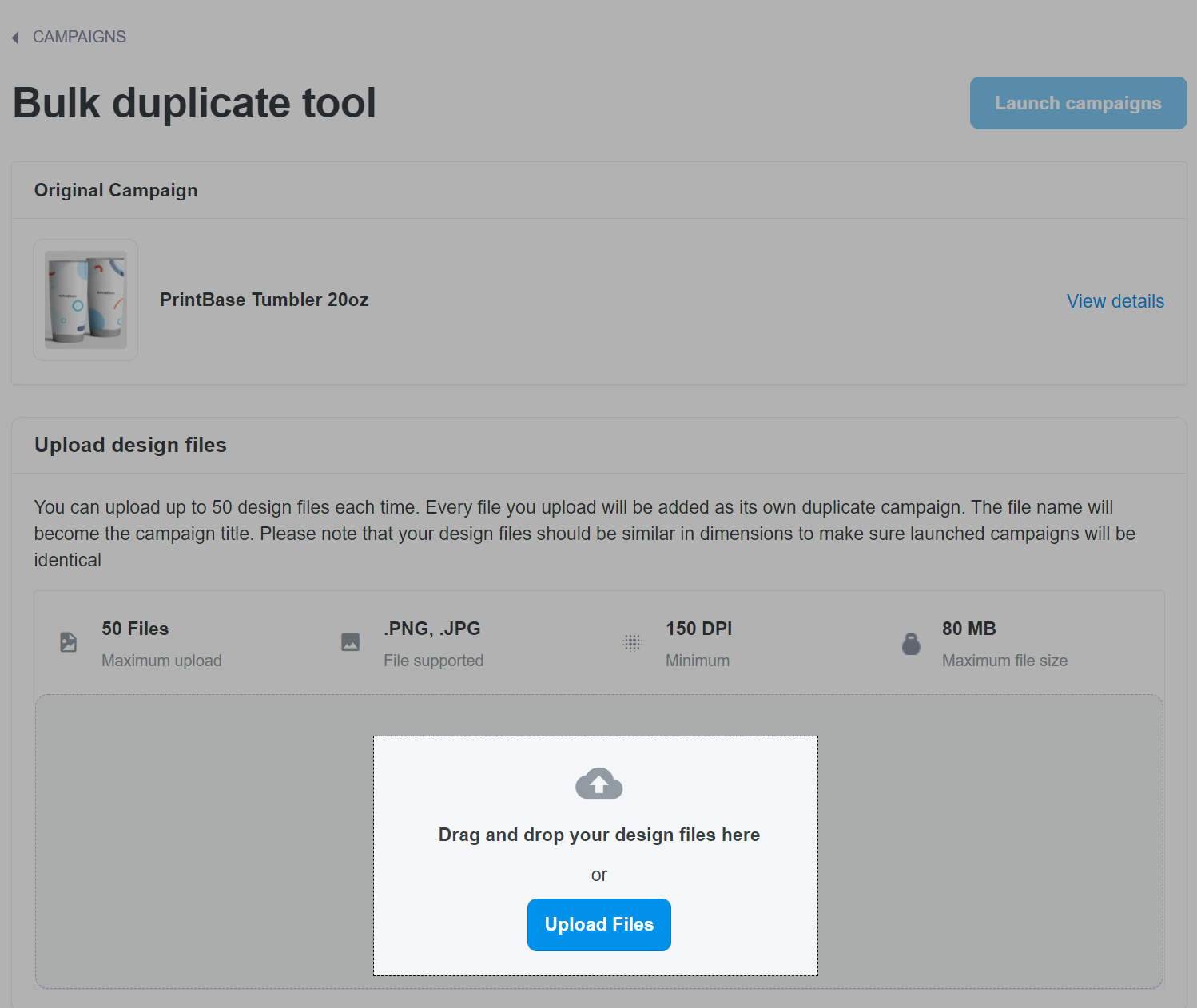
系统上载设计后,每个设计将相应于一个新活动。系统将根据您上载的设计文件名称来命名这些活动。您可以在 活动标题 列中编辑活动的名称。
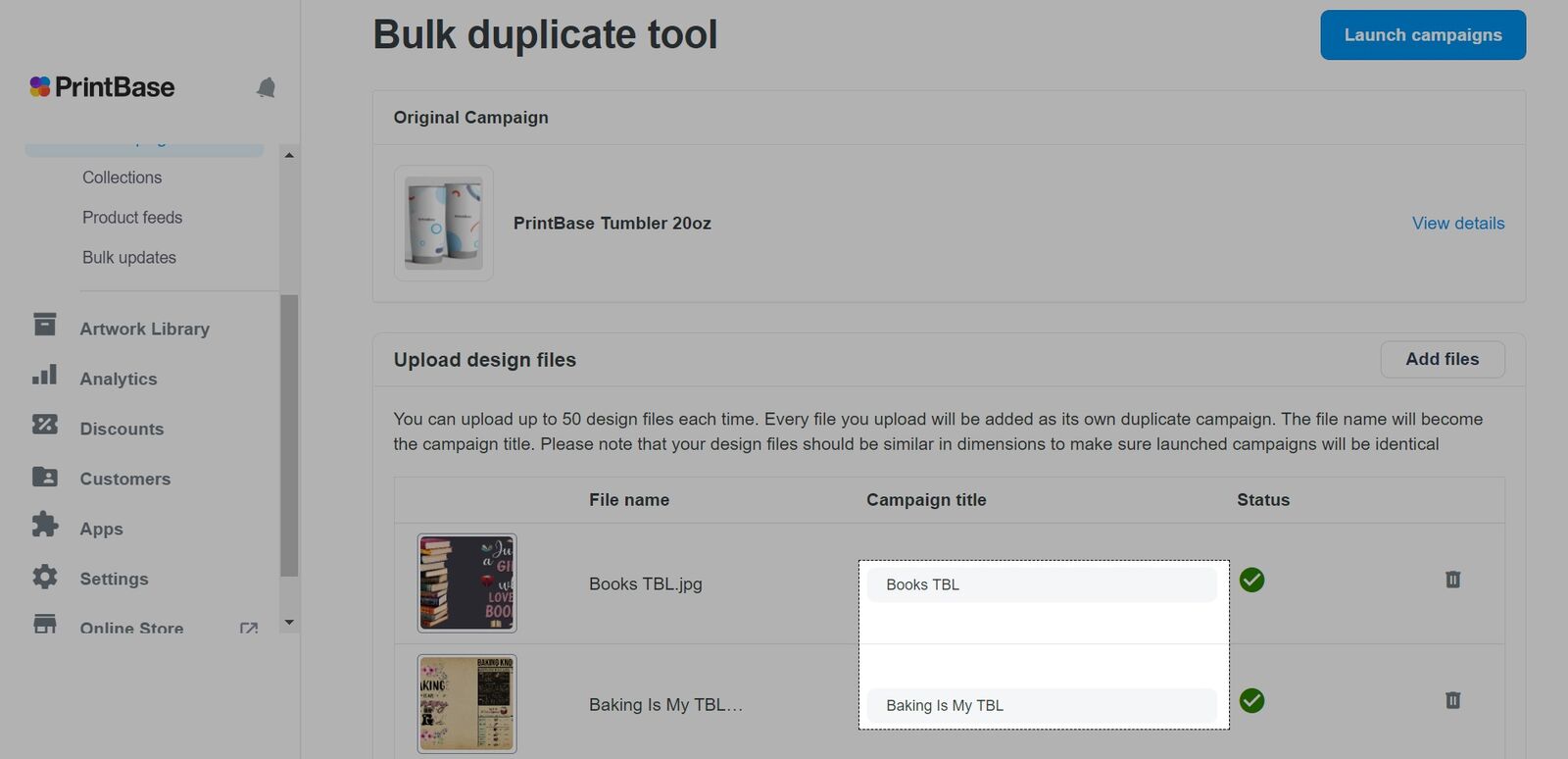
点击 启动活动,发布产品。
批量重复功能允许您每个小时重复最多 500 个POD产品。
为了确保店铺运营有序畅通,我们将限制每天创建、复制并批量复制的POD产品数量。请参阅 此教程以了解详情。
您只能对仅有2D产品或仅有一个3D产品的活动进行重复,而不能对具有个性化产品或多个3D产品的活动进行重复。此功能也仅适用于正面打印的设计。